win7拨号连接如何快速创建|win7拨号上网创建方法
发布时间:2016-12-27 16:19:01 浏览数:
win7拨号连接的创建方法分享给大家,在使用电脑上网时,如果首次上网的时候,需要创建win7拨号连接,一些用户可能并不知如何操作,下面小编就跟大家说说win7拨号连接如何快速创建。
电脑系统下载推荐:win7 64位iso镜像下载
win7拨号上网创建方法:
一、打开控制面板,选择“网络和共享中心”;
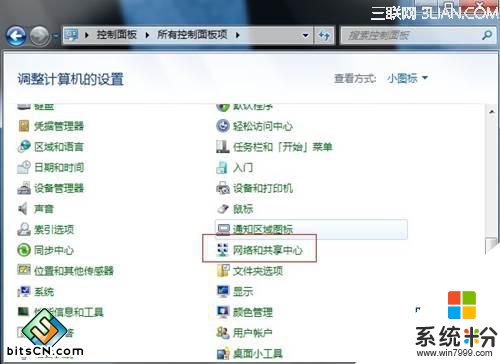
二、在网络和共享中心中选择“设置新的连接或网络”;
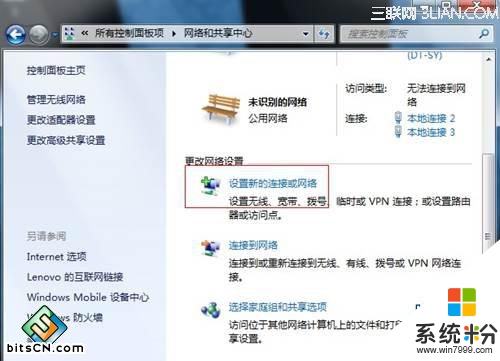
三、选择连接到Internet;
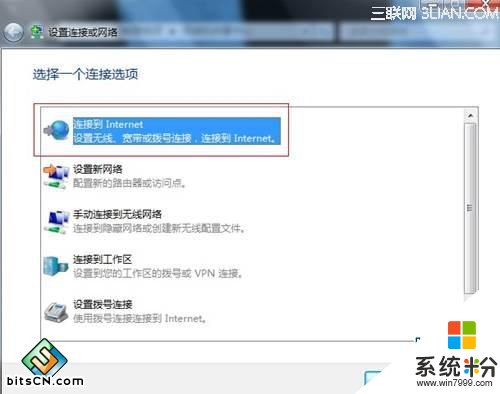
四、选择“仍要设置新的连接”;
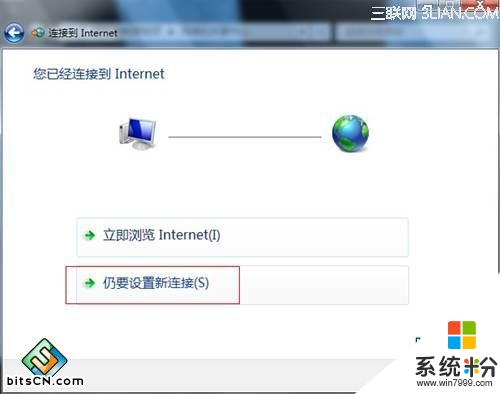
五、选择“宽带PPPoE ”;
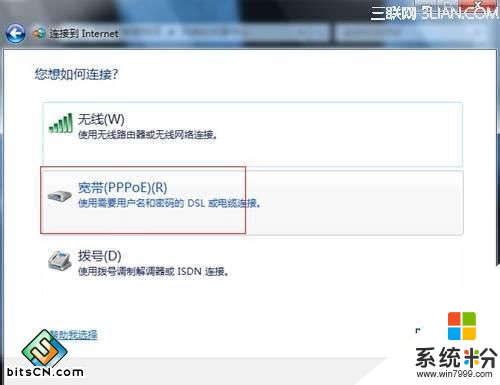
六、输入对应的宽带帐号及密码,点击连接即可;
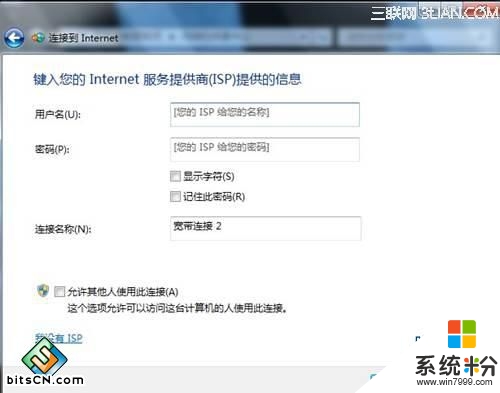
七、创建桌面快捷方式。
1、 点击“更改适配器设置”;
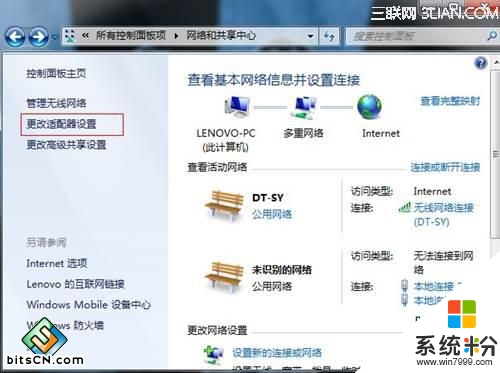
2、在“宽带连接”上点击右键选择“创建快捷方式”即可。
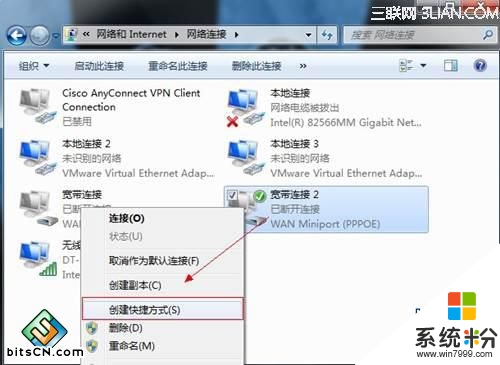
按照上述的教程就能解决【win7拨号连接如何快速创建】这个问题,还有其他的电脑系统下载后使用的疑问的话欢迎上系统粉官网查看。